↓画像が途中で切れている ↓ きれいに収まっている


(C)TOSSランド>教師ランド>教師力を伸ばす>IT活用術>Google SketchUp
許 鍾萬 (法則化山風)
Googl SketchUp(グーグルスケッチアップ)は、誰でもかんたんに使える3D作成ソフトです。
インターネット上で無料配布されています。 立体に貼り付けた写真の大きさを調節する、かんたんな方法を紹介します。
手順1 : スケッチアップを起動して、立体に写真を貼り付けます。
立体を作る方法は省略。 (TOSSランド : Google SketchUpで立体に写真を貼り付けよう 参照)
↓画像が途中で切れている ↓ きれいに収まっている


手順2 : 写真のサイズによって、立体にきれいに張り付かない場合があります。
手順3 : 左側のメニューの中から、 『 選択 』 ツール(黒い矢印の形)をクリックします。
手順4 : マウスの先が、 『 選択 』 ツール(黒い矢印の形)になります。
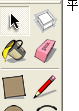

手順5 : 大きさを調節したい写真の上で、右クリック。 『 テクスチャ 』 → 『 配置 』 の順にクリックします。
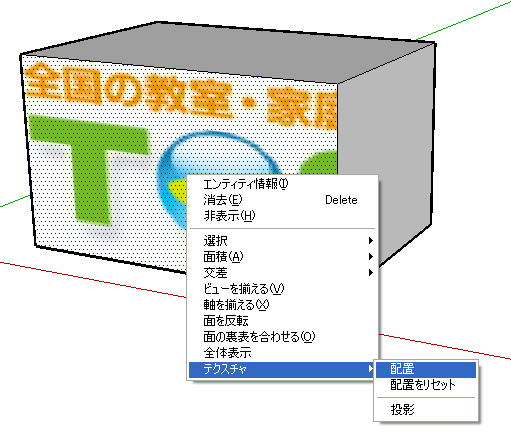
手順6 : 赤、青、緑、黄色の 『 押しピンマーク 』 が表示されます。
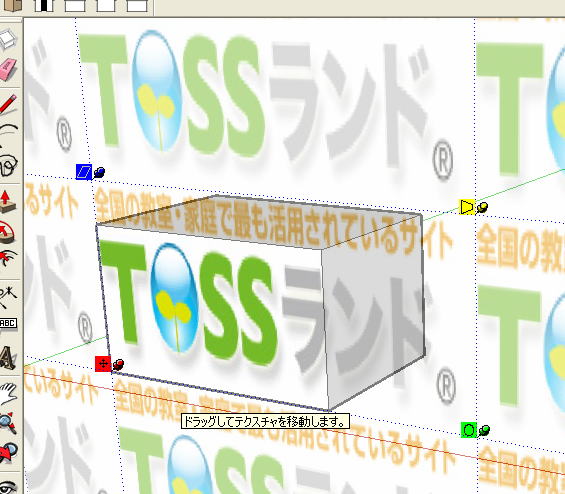
手順7 : まず、 『 緑色の押しピン 』 クリックしながら引っ張って、立体の右下に合わせます。
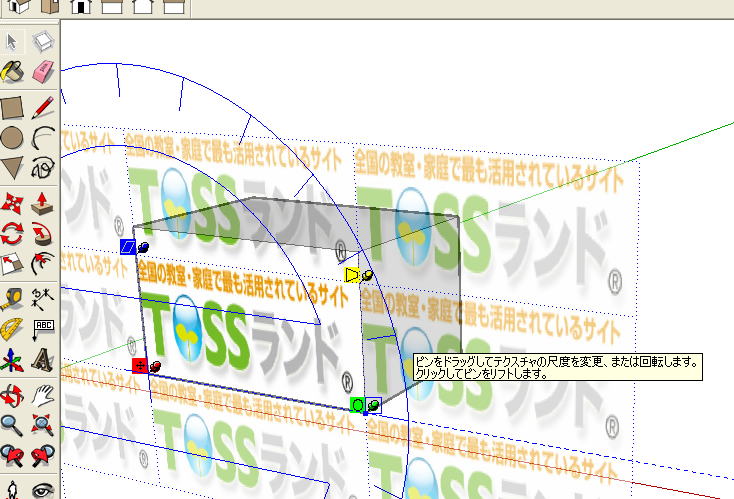
手順8 : 次に、 『 青色の押しピンマーク 』 クリックしながら引っ張って、立体の高さに合わせます。
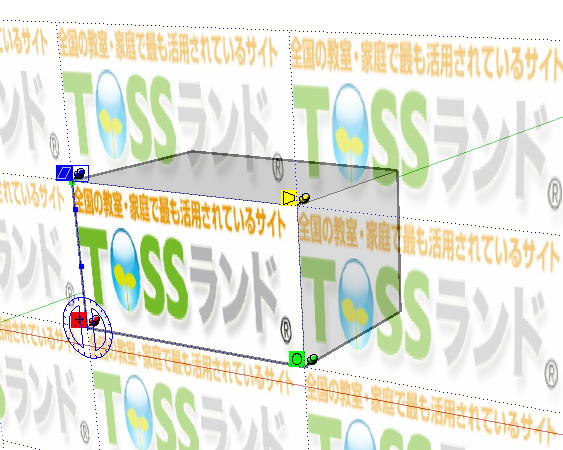
説明 : ( 『 黄色の押しピンマーク 』 は、写真の傾きを編集したときに使います。 )
手順9 : この状態で、右クリックします。 『 完了 』 をクリックします。
手順10 : 写真の大きさが、立体に合わせて調節できました。
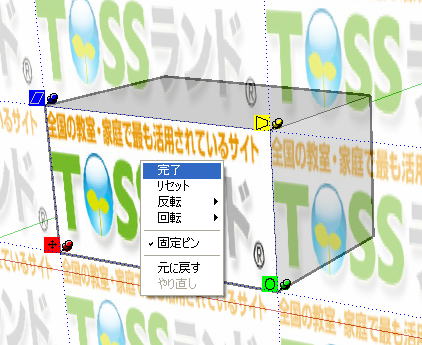

以上です。
説明 : 失敗したときは、次の操作をします。 よく使うので覚えておきましょう。
やりなおし 『 Ctrlキー 』 + 『 Z 』 キー
繰り返し 『 Ctrlキー 』 + 『 Y 』 キー
| SEO | [PR] 爆速!無料ブログ 無料ホームページ開設 無料ライブ放送 | ||
